- Home
- ホーム
- Photoshop デスクトップ/Mobile/web 版
- ディスカッション
- Re: タイムラインメニュー タイムラインのフレームレート設定がグレー表示で使えない
- Re: タイムラインメニュー タイムラインのフレームレート設定がグレー表示で使えない
タイムラインメニュー タイムラインのフレームレート設定がグレー表示で使えない
リンクをクリップボードにコピー
コピー完了
Windows10 Photoshopcs6 でフレームアニメーション作成中ですが、タイムラインメニュー タイムラインのフレームレート設定がグレー表示で使えないのはなぜ?
なんだ?これ>>@ !
プレイスって何?
タグだけは何となく分かるけど
リンクをクリップボードにコピー
コピー完了
こんにちは、shoichim81328936さん
CS6で試してみましたが、フレームレートの変更は出来ました。下記を参考にしてください。
①「タイムライン」パネルの「パネルメニュー」を開き「タイムラインのフレームレートを設定」を選択します。
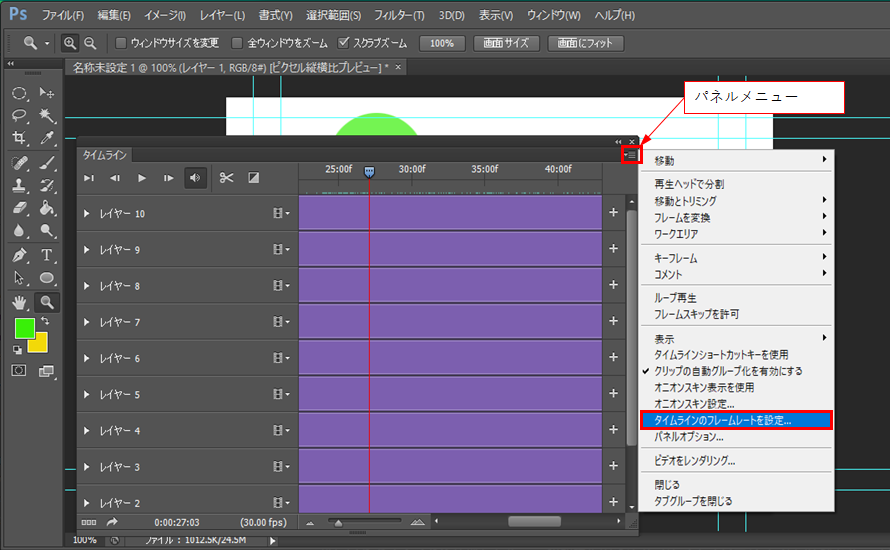
②「タイムラインのフレームレート」ウィンドウが開きますので、左側の入力部でドロップダウンリストからプリセットの値を選択し、「OK」をクリックします。

③フレームレートが変更になります。

リンクをクリップボードにコピー
コピー完了
150kwさん、初めまして。添付の画像のようにグレーアウトしていて選択できないんですわ
(^0^;)
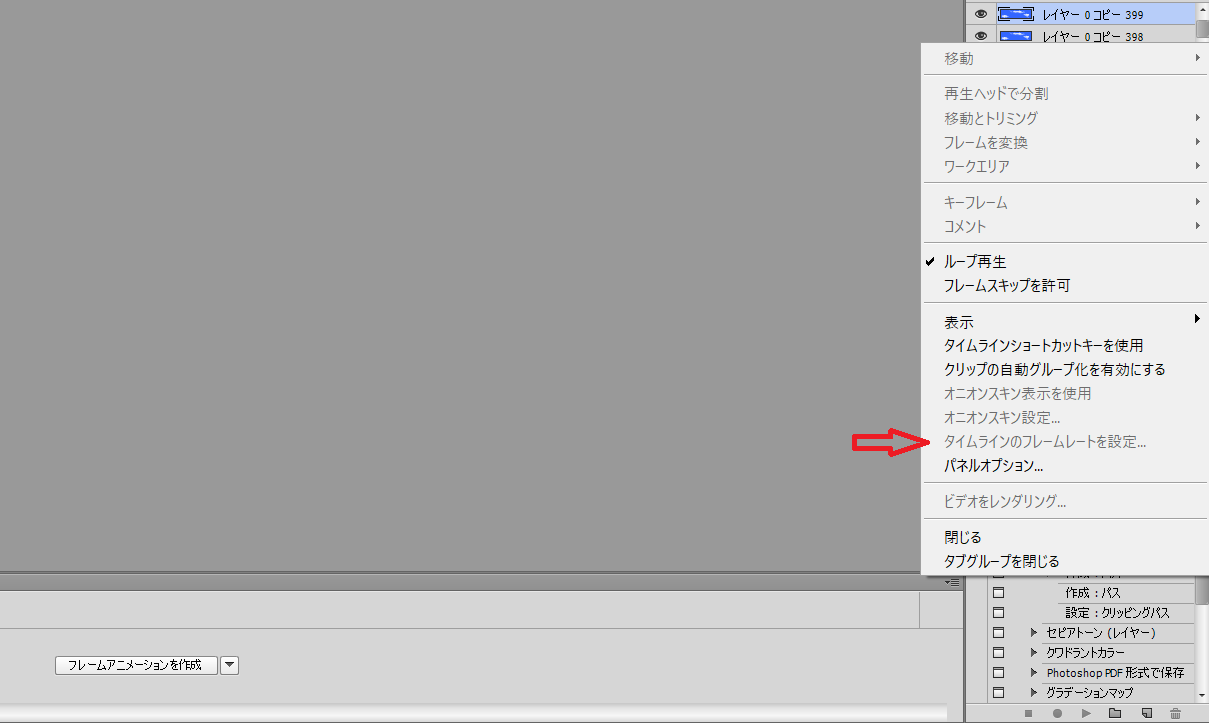
リンクをクリップボードにコピー
コピー完了
おはようございます
「タイムライン」パネルに「ビデオタイムライン」が作成されていないのではと思います。
最初から説明します。ご存知でしたらごめんなさい。
①「レイヤー」パネルで、アニメーションに使用するレイヤーを「表示」にしかつ選択します。レイヤーがロックされていれば、解除します。

②メニューの「ウィンドウ」→「タイムライン」選択します。

③開いた「タイムライン」パネルで、「ビデオタイムラインを作成」を選択します。初期設定で「ビデオタイムラインを作成」になっていれば、行う必要はありません。

④「ビデオタイムラインを作成」をクリックします。

⑤「タイムライン」パネルに「ビデオタイムライン」が作成されます。

⑥「タイムライン」パネルの「パネルメニュー」ボタンをクリックして「パネルメニュー」を開き、「タイムラインのフレームレートを設定」を選択します。

⑧開いた「タイムラインのフレームレート」ウィンドウで、ドロップダウンリストから目的のフレームレートプリセットを選択します。
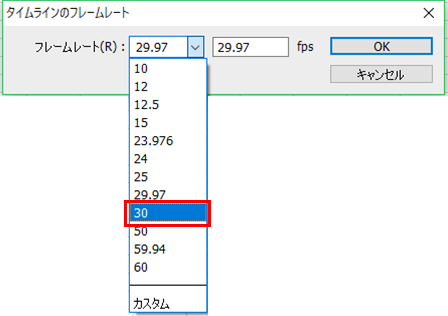
⑨フレームレートが変更されます。
